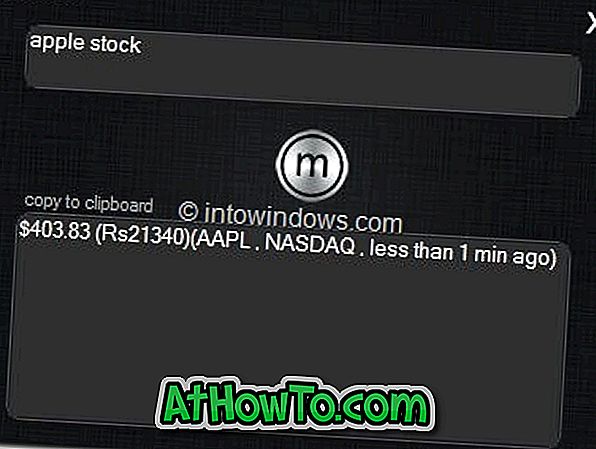ReadyBoost a fost una dintre caracteristicile introduse de Windows Vista, dar majoritatea utilizatorilor nu sunt încă conștienți de aceasta. Și aceeași caracteristică există, de asemenea, în cele mai recente Windows 7, cu unele îmbunătățiri, cum ar fi suport pentru mai multe unități flash (până la 8 unități) și mărirea dimensiunii cache-ului de la 4 GB la 32 GB pentru un singur dispozitiv de stocare.

ReadyBoost este o caracteristică minuțioasă care vă permite să măriți performanța Windows utilizând spațiul de stocare de pe unitatea USB pentru a memora datele utilizate frecvent. Există unele unități USB ReadyBoost pregătite acolo, cu o viteză mai mare de citire și scriere.
Pentru a activa ReadyBoost în Windows 7 :
Pasul 1: Introduceți cheia USB, cardul flash digital sau orice dispozitiv flash.
Pasul 2: Faceți clic dreapta pe dispozitivul USB / flash și selectați Proprietăți .

Pasul 3: Comutați la fila ReadyBoost și selectați Utilizați acest dispozitiv.
Pasul 4: Selectați spațiul de rezervat pentru viteza sistemului. Rețineți că nu puteți folosi spațiul rezervat pentru ReadyBoost pentru alte scopuri de stocare.

Pentru o performanță optimă, utilizați o unitate flash sau o cartelă de memorie flash cu spațiu disponibil de cel puțin două ori mai mare decât cantitatea de memorie (RAM) din computer și, de preferință, de patru ori mai multă memorie.

Pasul 5: Faceți clic pe butonul Aplicați . Windows poate dura câteva secunde pentru a configura memoria cache.
Pasul 6: Ești gata.
Pentru a dezactiva ReadyBoost:
Pasul 1: Faceți clic dreapta pe unitatea USB și faceți clic pe opțiunea Proprietăți pentru a deschide dialogul Proprietăți.
Pasul 2: În fila ReadyBoost, selectați Nu utilizați această opțiune pentru dispozitiv .

Pasul 3: Faceți clic pe Aplicați . Asta e!
Notă: Dacă intenționați să utilizați o unitate flash cu spațiu mai mare de 4 GB, trebuie să formatați unitatea cu NTFS, deoarece dispozitivele de stocare formatate cu sistemul de fișiere mai vechi FAT32 nu pot stoca mai mult de 4 GB. După cum puteți vedea în imaginea de mai sus, se poate configura spațiul pentru a rezerva viteza sistemului în fila ReabyBoost. De asemenea, vă recomandăm să verificați instrumentul ReadyBoost Monitor pentru a monitoriza performanța programului ReadBoost.